自宅でブログを書いたりするのに使っているレノボの E420には Ubuntuを入れているのですが、2、3日前から液晶画面がパカパカと煽るようになり、はっきりした原因は不明のまま、結局まるごと Ubuntuを入れ替えることにしました。
01液晶画面がパカパカ煽る
このレノボ、リアルに10年ものですのでさすがに本体がダメになったかもと思いつつググってみましたら、レノボのサポートに対処法が出ていました。
で、この中の「BIOS設定画面で現象を確認する」ということもすでにやっており、煽りはないものの、と言いますか、それ以前に画面が文字も読めないくらい暗くなり煽りそのものを確認できないのです。
いよいよ本体かとは思いながら項目の中から可能性のある「放電を行う」をやってみました。要は電源を落として電源コードやバッテリーを取り外ししばらく放置しろということのようです。
結局、BIOS設定画面も明るくなり、やった!と喜んだものの Ubuntuを起動しますと正常な場合もありますが、しばらくすると煽り始めたりと根本的な解決にはなりません。
BIOS設定画面からして問題がありますので、こりゃ本体かと思いつつもドライバーのせいという可能性も捨てきれませんので、じゃあいっそのことまるごと入れ替えようと思ったわけです。
この E420にはデータは一切入っていませんので避難させるものは日本語入力 Mozcの設定ファイルくらいです。それも確か Windows版共通だったと思いますので、とにかく気軽に OSごと入れ替えられます。
02Ubuntu のインストール
Ubuntuをインストールするには USBから起動してインストールという方法が一番かと思います。ググればていねいに説明されているサイトがたくさんあります。
Yumi マルチブータブルUSB
私は Yumiというツールを使い、USBにいくつもの OSを入れて持ち歩いていますのでそこからインストールします。新しい OSを試したりするにはとてもいいツールですし、トラブルの際にもとても役に立ちます。
通常、インストール用の USBを使いますと、最初に Ubuntuを起動するか、インストールするかと尋ねてくると思いますが、Yumiの場合はあくまでもマルチブート用ですので、USBから起動する OSを選択するということになり、一旦起動してからインストールを選択します。それ以降は同じです。
Ubuntu 21.04 日本語 Remix インストール
インストールは、SDD(HDD)全体に入れるのか、パーティションに入れるのか、マルチブートにするのか、Ubuntuがはいっている領域に上書きするのかを選択するくらいであとは次へ次へと進むだけです。
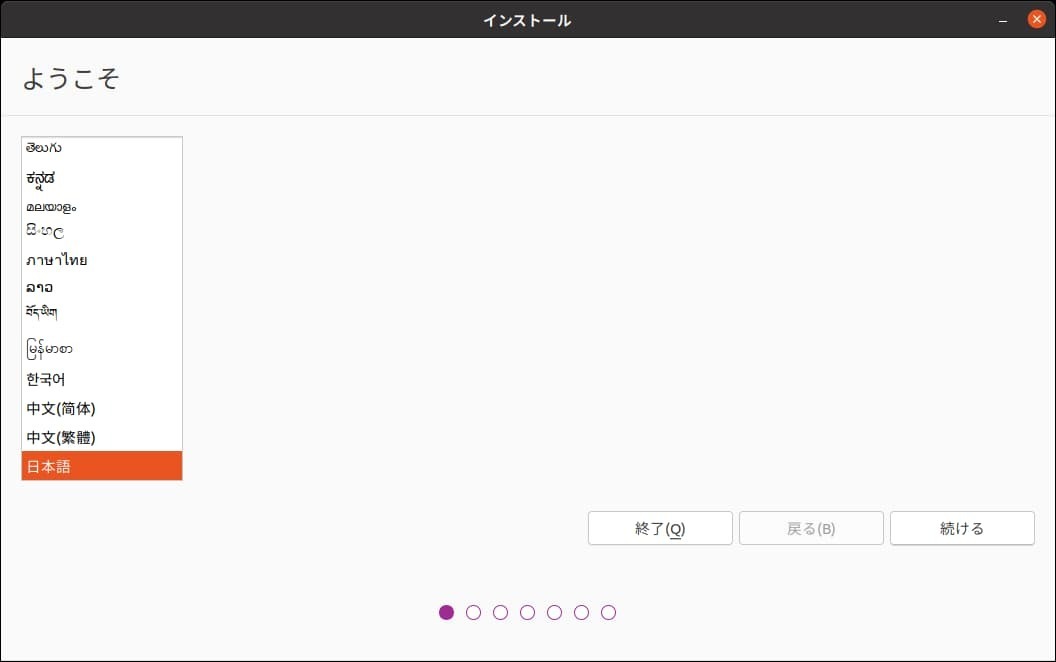
- 日本語を選びますと表示が日本語になります
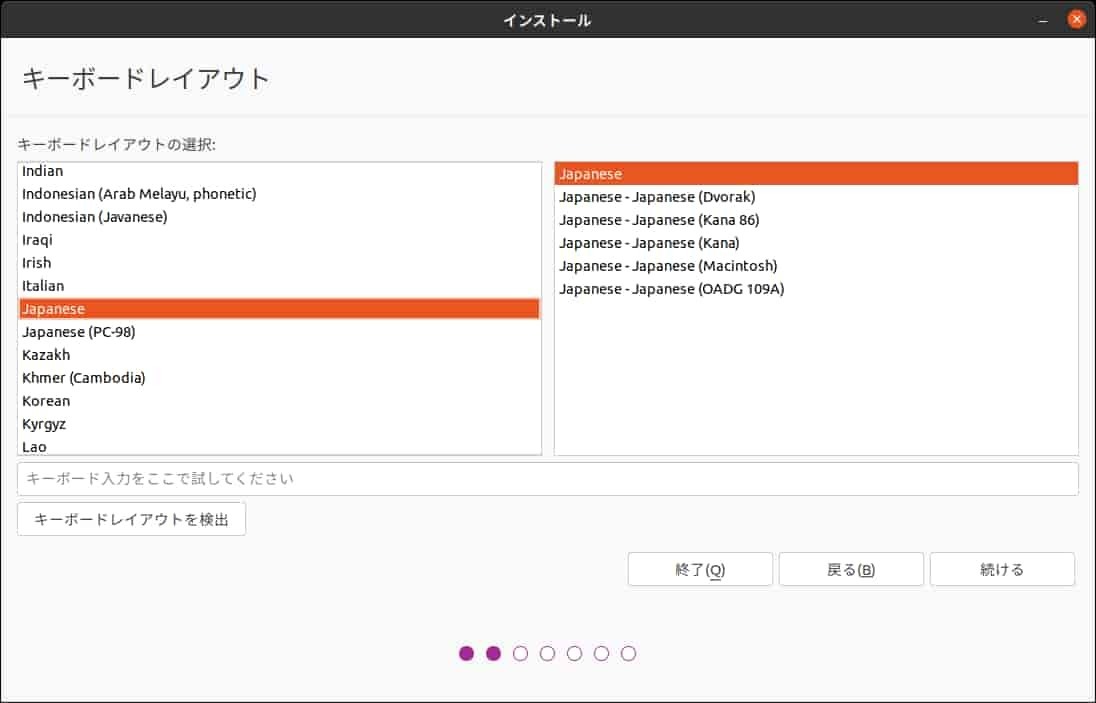
- キーボードレイアウトを選択します
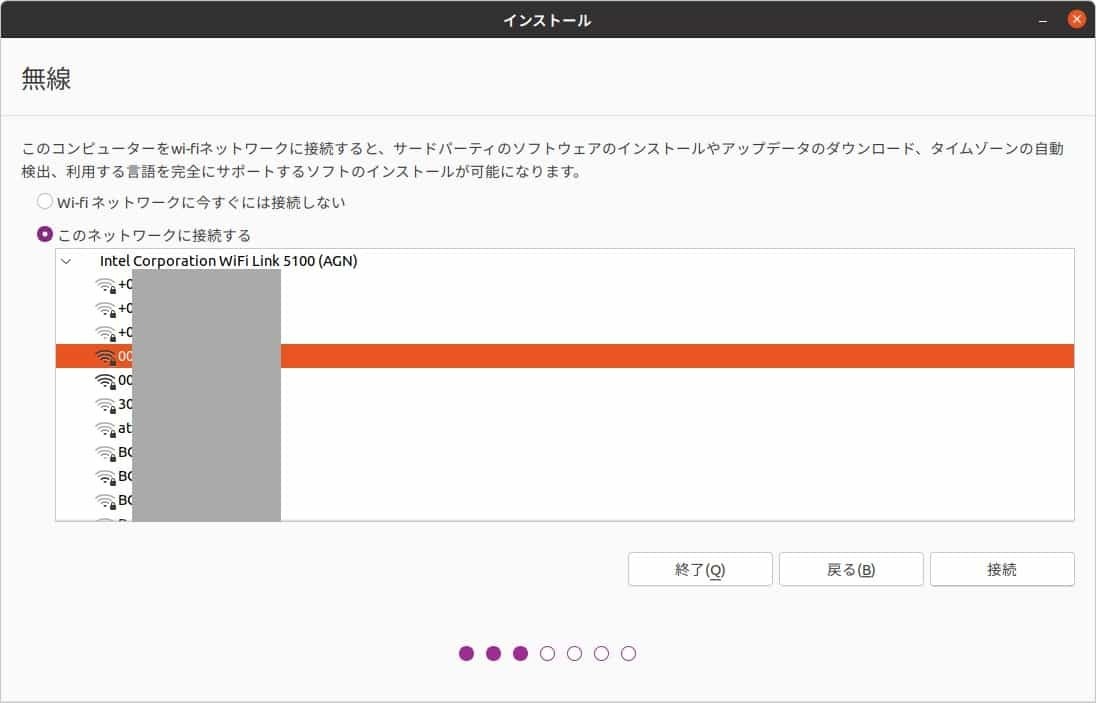
- ネット接続が可能なら接続しておきます
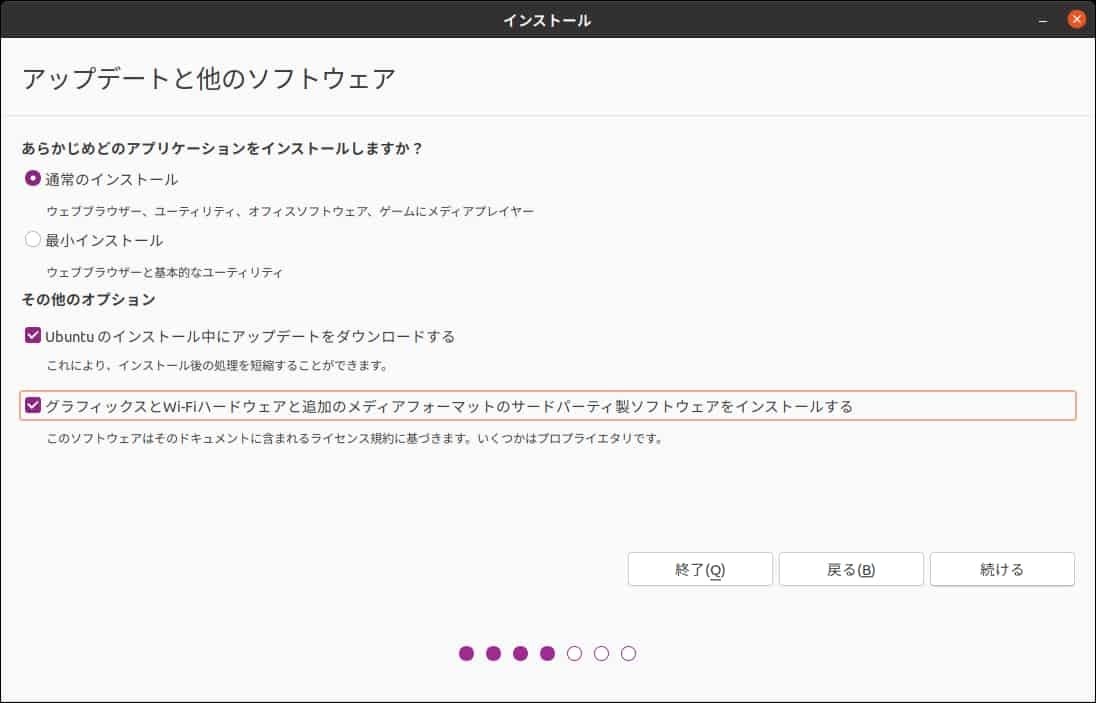
- サードパーティ製ソフトウェアをインストールするもチェックしておきます
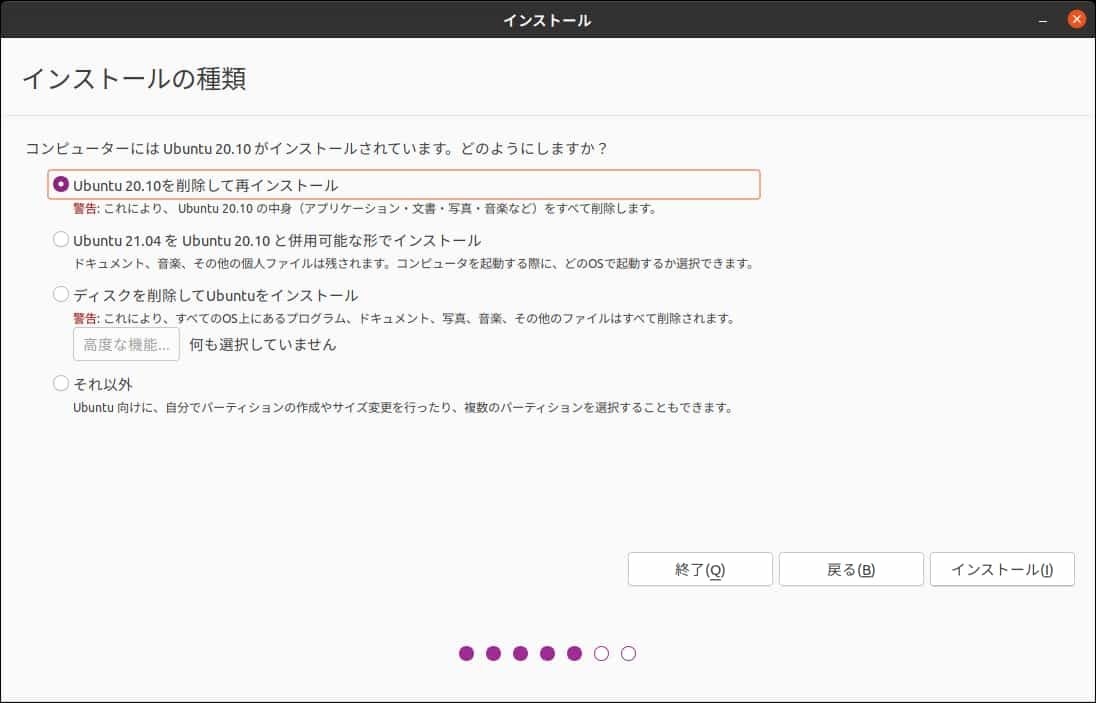
- 今回はすでに 20.10がはいっていますので削除してインストールにしましたが、「それ以外」を選べば下の画像のようにパーティションを選んだり、新しく切ったりできます
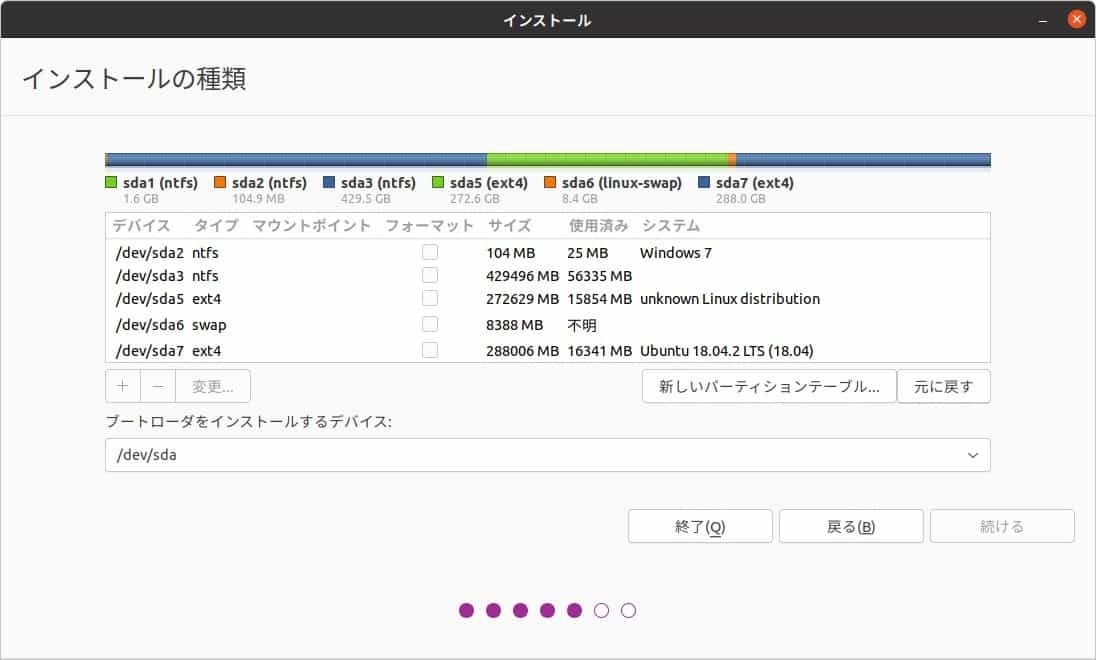
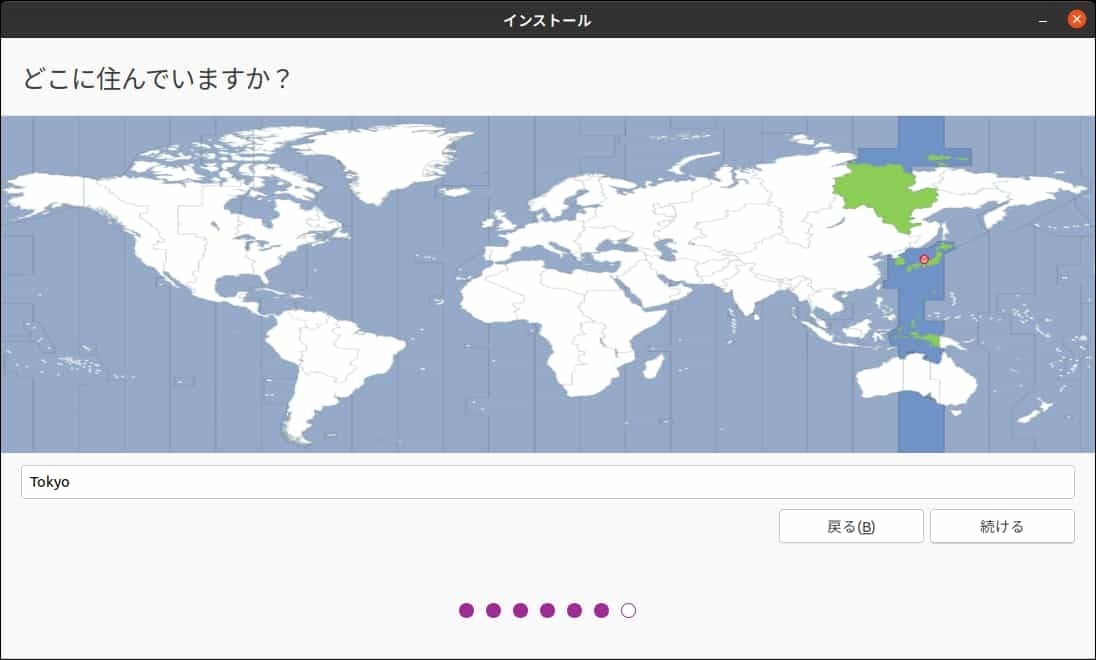
- タイムゾーンを選択します
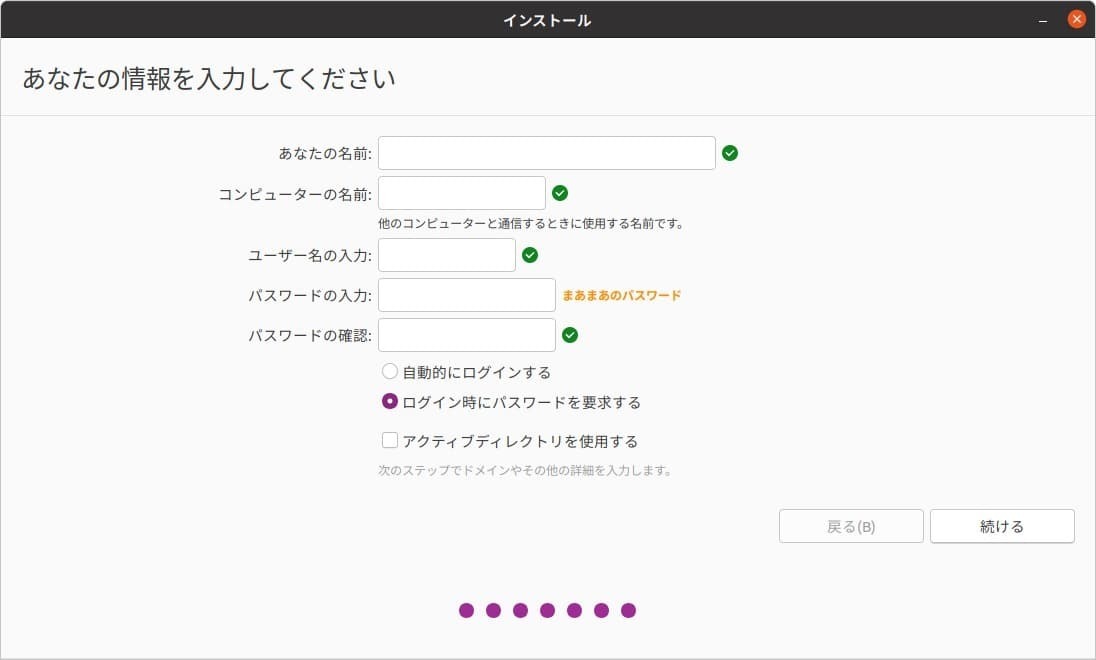
- ユーザー情報を入力します

- インストールが始まります
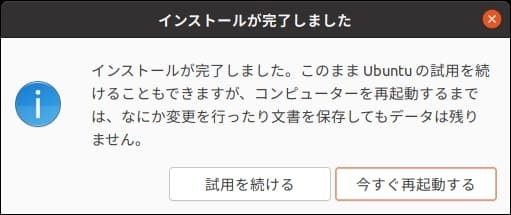
- 終了です
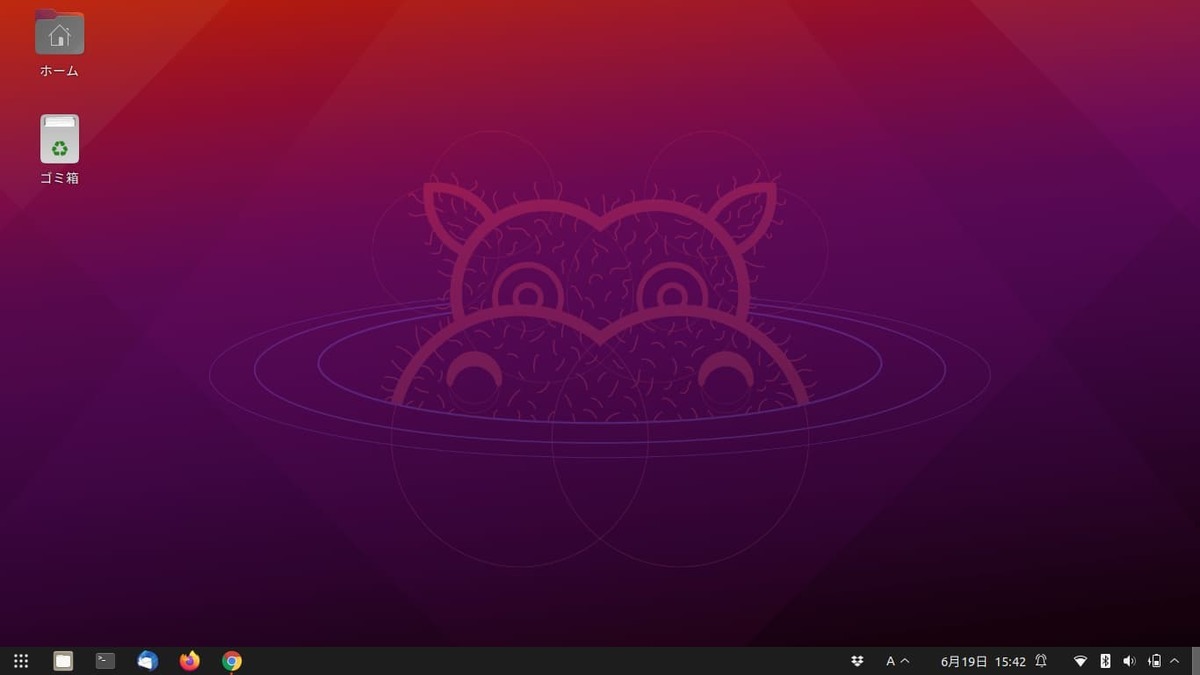
- デスクトップは Windows風にカスタマイズしています
03Ubuntu を Windows 風にカスタマイズ
次の記事に Ubuntuを上の画像のようにカスタマイズする方法を書いています。
GnomeShell の拡張機能 Dash to Panel を入れ、細かい設定は Gnome Tweaks の拡張機能で行います。
04画面のパカパカは依然なおらず(涙)
OSを入れ替えても治りませんでした。その時によって 1、2時間すると症状が出始めます。
こりゃ、買い替えですかね…。Chromebookにしてみようかな。

